Rumah >tutorial komputer >pengetahuan komputer >Bagaimana untuk menukar nama komputer dalam win11? Tutorial tukar nama komputer Win11
Bagaimana untuk menukar nama komputer dalam win11? Tutorial tukar nama komputer Win11
- 王林ke hadapan
- 2024-03-01 11:00:07825semak imbas
Editor PHP Yuzai akan membawa anda melalui tutorial tentang cara menukar nama komputer win11 anda dengan mudah. Menukar nama komputer dalam Windows 11 boleh membantu anda memperibadikan peranti anda dan meningkatkan pengalaman anda. Dengan operasi yang mudah, anda boleh menukar nama komputer anda dengan mudah untuk menjadikan peranti anda unik. Tutorial ini akan memperkenalkan secara terperinci cara menukar nama komputer di bawah sistem win11, membolehkan anda menguasai kemahiran dengan cepat dan menikmati keseronokan peranti yang diperibadikan.
Cara menukar nama komputer win11:
1 Klik kanan ikon mula di sudut kiri bawah dan pilih Tetapan dalam senarai pilihan.
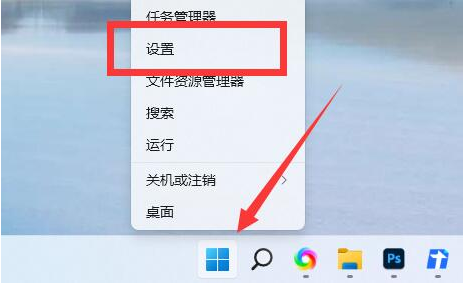
2. Selepas memasuki antara muka baharu, klik Namakan semula di bahagian atas.
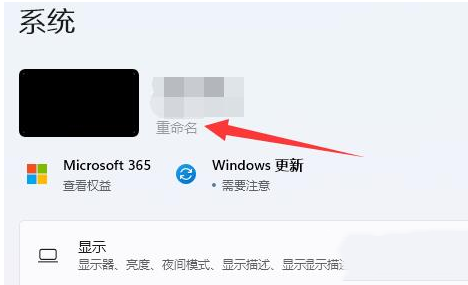
3 Kemudian dalam tetingkap baru, masukkan nama komputer yang perlu ditukar dan klik Seterusnya.
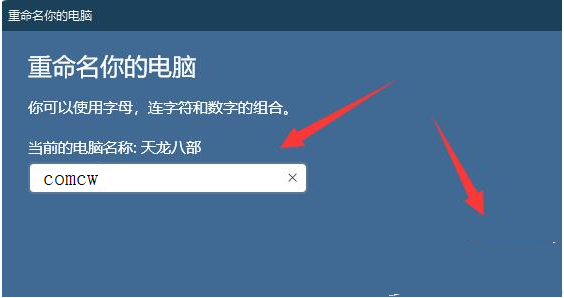
4. Akhir sekali, klik Mula Sekarang untuk menukar nama dengan jayanya.
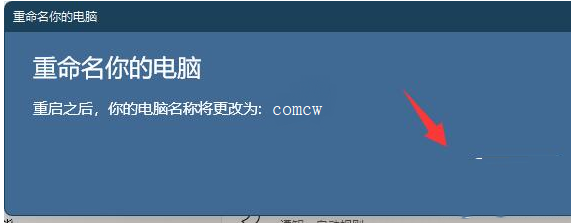
Atas ialah kandungan terperinci Bagaimana untuk menukar nama komputer dalam win11? Tutorial tukar nama komputer Win11. Untuk maklumat lanjut, sila ikut artikel berkaitan lain di laman web China PHP!

